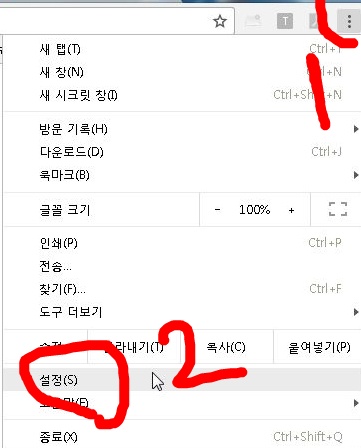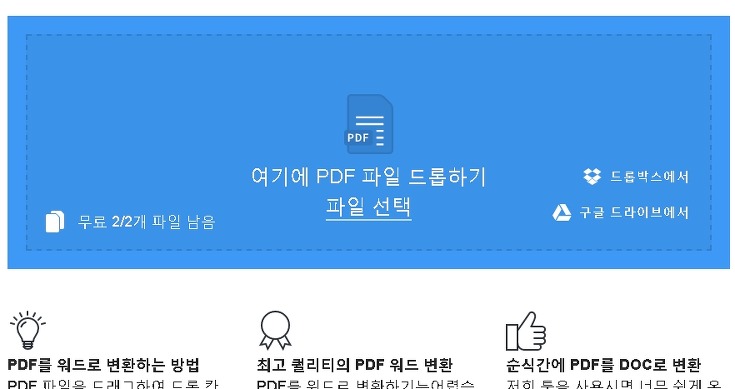페이스북 탈퇴방법 입니다 저는 제 자신을 제가 더 잘 압니다. 뭔가 빠지면 금방 싫증이 난다는 것을요. 막말로 요즘 다 한다는 페이스북이죠? ㅋㅋ 저는 안해요. 그러다가 결국 뒤늦게 시작하게 된거죠. 그런데 역시나 다를까... 뭐 재미도 없고 저랑은 안맞다는 생각이 들어라고요. 그래서 계정 그대로 두는 것보다 삭제하는게 더 낫다고 판단되었습니다. 그래서 오늘은 페이스북 아이디 삭제 즉, 계정탈퇴 방법에 대해 알아보겠습니다. 우선 로그인 페북에 로그인 해주세요. 그리고 오른쪽 위에 보시면 물음표가 하나 있습니다. 그거 눌러줍니다. 그리고 고객센터로 이동해주세요. 그림만 보시면 따라하기 쉬울거에요. 자, 여기서 계정관리 눌러서 계정 비활성화 또는 삭제를 눌러줍니다. 화면이 바뀌었을 겁니다. 여기서는 계정을 ..